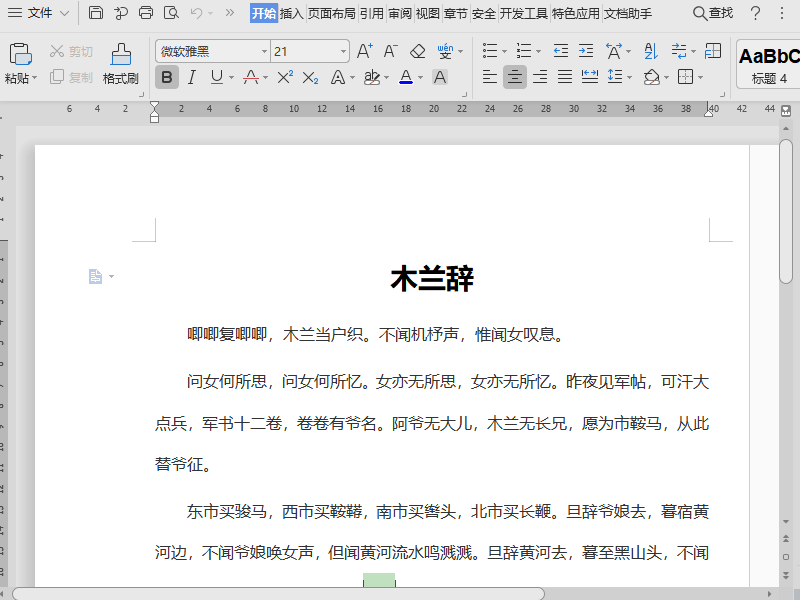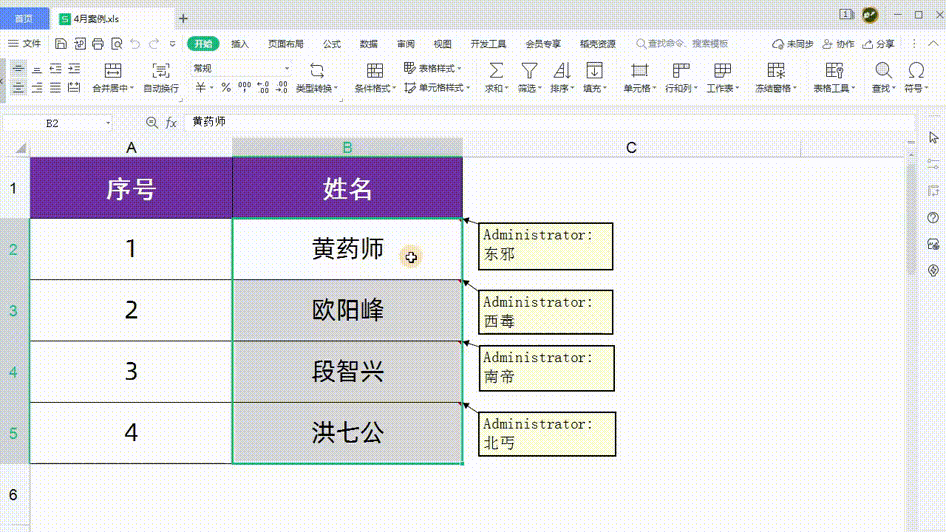一、文章标题:WPS如何删除批注
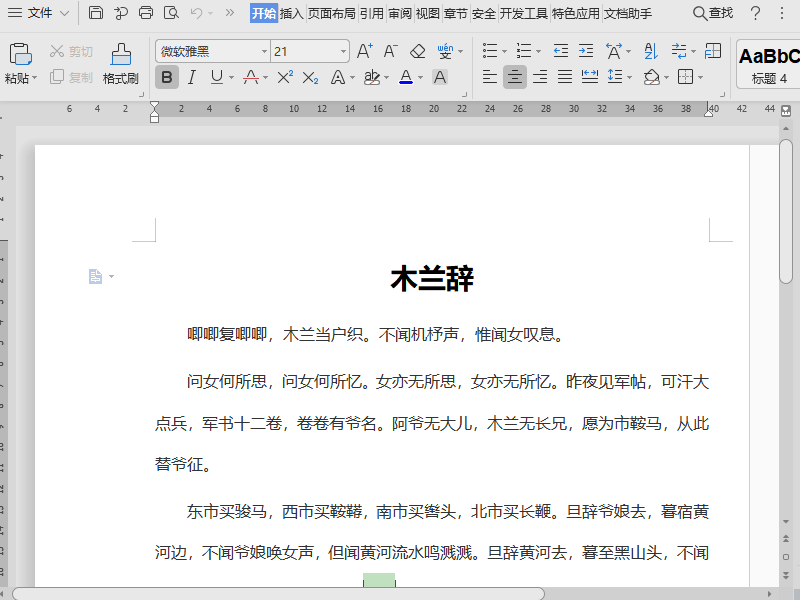
二、文章内容:

在日常生活和工作中,我们常常使用WPS Office软件来编辑和制作各种文档。然而,在编辑过程中,我们可能会添加一些批注来标注重要信息或提出修改建议。但是,有时候这些批注不再需要或者已经完成了讨论和修改,我们需要删除它们。那么,如何在WPS中删除批注呢?
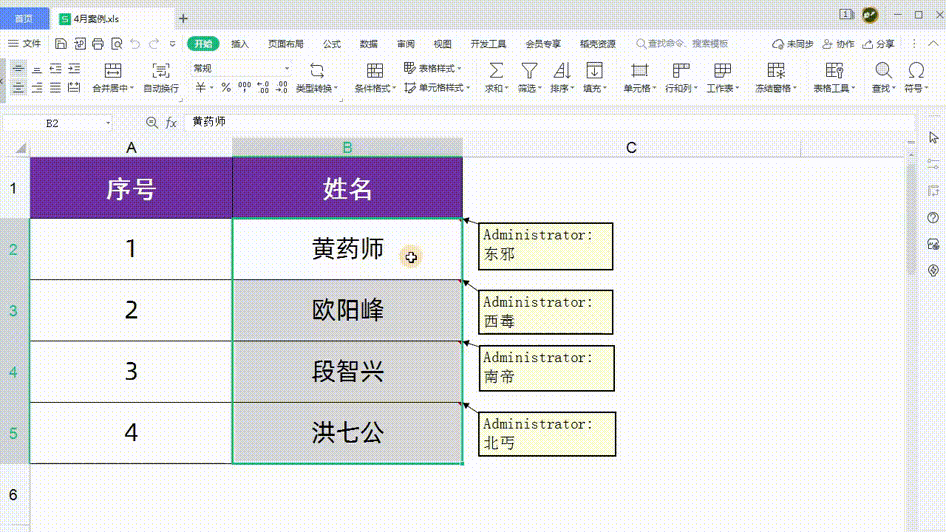
一、删除单个批注
- 打开你的WPS Office软件,然后找到你添加了批注的文档。
- 鼠标点击你希望删除的批注部分。通常批注在文本中以类似注释的形状显示。
- 在WPS的菜单栏中,找到“审阅”选项并点击。在弹出的菜单中,你会看到“删除”或“删除批注”的选项。
- 点击“删除”或“删除批注”选项,即可删除你选中的批注。
二、删除所有批注
如果你想要一次性删除文档中所有的批注,你可以采用以下方法:
- 在你的WPS文档中,找到并点击“审阅”选项卡。
- 在“审阅”菜单中,你会看到“批注”选项。点击这个选项后,你会看到所有文档中的批注都显示出来了。
- 接着,你可以选择全部的批注(可以通过鼠标拖拽或使用Ctrl+A全选)。
- 最后,按下“Delete”键或者点击“删除”按钮来删除所有的批注。
注意:在删除批注之前,最好再次检查一遍确保你要删除的是正确的批注。一旦你删除了某个批注,该内容将无法恢复。
三、如何避免误删
为了避免误删批注或重要的注释,建议在操作之前进行以下几步:
- 对要删除的批注进行仔细阅读和理解。确认你真正需要删除这些批注吗?这些批注是否已经完成了它们的使命?
- 如果你正在使用团队多人协作编辑文档,确保你已经与所有参与者沟通并确认了这些批注的处理方式。
- 在进行任何大的更改之前,最好先备份你的文档。这样即使你误删了某些内容,你也可以从备份中恢复。
总结:WPS Office是一款功能强大的办公软件,它的“审阅”功能为我们提供了许多有用的工具来编辑和管理文档。以上就是在WPS中如何删除批注的方法以及一些避免误删的注意事项。希望对你有所帮助!